
Sisältö
- 60 FPS-piirin avaaminen Metal Gear Survive
- Mitä teen, jos tiedosto puuttuu?
- Grafiikkatiedoston muokkaaminen
Voimakkaasti käynnistyvän fiaskon jälkeen Steam-pelaajat voivat vihdoin sukeltaa toiminta-selviytymiseen Metal Gear Survive, ja kuten tavallista, PC-joukko ei ole varsin tyytyväinen pelin pelaamiseen.
Jos sinulla on lihaksikas rigi, joka herättää kehysnopeuksia ja ajaa korkeammilla resoluutioilla, voit avata FPS-piirin Metal Gear Survive ja todella osui kuristimeen. Vaihtoehtoa ei tietenkään voi käyttää pelivalikossa, mutta se voidaan asettaa muuttamalla tekstitiedostoa, jossa on Metal Gear Survive grafiikka-asetukset.
60 FPS-piirin avaaminen Metal Gear Survive
Ensinnäkin sinun täytyy siirtyä Steam-kansioon, jossa on graafiset asetukset Metal Gear Survive, joka ei ole täysin intuitiivinen, koska Steam käyttää kansioihinsa numeroituja koodeja.
Reitti, jota etsit, on C: Ohjelmatiedostot (x86) Höyrydata (käyttäjän profiili) 543900 paikallisesti. Tämä saattaa näyttää erilaiselta koneessasi, koska tiedoston polun segmentti ((Käyttäjän profiilisi)) on todennäköisesti pitkä numero numeron sijaan.
Jos Steam-kansiosi sijaitsee eri paikassa, voit saada ne nopeasti napsauttamalla hiiren kakkospainikkeella Metal Gear Survive valitsemalla Ominaisuudet ja valitsemalla sitten Paikalliset tiedostot -kohdan Paikalliset tiedostot -välilehden yläreunassa.
Kun tulet lopulta 543900: n sijaintiin, etsit tiedostoa, jonka nimi on SSD_GRAPHICS_CONFIG jossakin kansiossa. Joissakin tapauksissa et näe sitä lainkaan - tätä tiedostoa ei ehkä näy, jos et ole vielä muuttanut grafiikka-asetuksia.

Mitä teen, jos tiedosto puuttuu?
Jos tiedostoa ei ole, ladata Metal Gear Surviven yhden pelaajan kampanja ja paina Escape tuoda esiin päävalikko, ja siirry kohtaan vaihtoehdot näyttö.
Valita Grafiikka-asetukset ja sitten muuttaa mitä tahansa käytettävissä olevaa graafista vaihtoehtoa, kuten kuvioiden tai valon päivittämistä (ei ole väliä mitä muutat, kunhan jotain muuttuu).
valita kunnossa, paina sitten Enter-painiketta Joo ja Joo tallenna muutokset uudelleen, mikä pakottaa SSD_GRAPHICS_CONFIG-tiedoston luomaan kyseiseen kansioon.
Grafiikkatiedoston muokkaaminen
Kun pääset C: Tiedostoihin (x86) Höyrydata (Käyttäjän profiili) 543900 paikallisesti ja lopulta SSD_GRAPHICS_CONFIG-tiedosto, napsauta tätä tiedostoa hiiren kakkospainikkeella ja valitse vaihtoehto avataksesi peruskirjoittimen kuten Notepad (älä tee mitään kuvitteellisilla muokkaustyökaluilla, kuten Wordilla, koska tämä ruuvataan kaiken ylös).
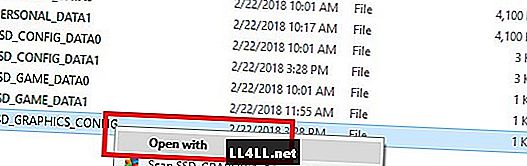
Tulee olemaan suuri pitkä jumble tekstiä yhdellä rivillä, joka ei ole kovin luettavissa. Etsit merkintää r framerate_control. Jos sinulla on vaikeuksia löytää se vierittämällä, napsauta vain CTRL + F, jolloin hakukenttä tulee näkyviin, ja etsi "framerate" -painiketta hypätäksesi oikeaan kohtaan.
R framerate_control-merkinnän vieressä poista teksti, jossa lukee "Auto", ja muuta sitä lukemalla "Variable" (muista jättää lainausmerkit tässä tapauksessa). Tallenna tiedosto ja käynnistä se uudelleen Metal Gear Survive avata pelin kehysnopeus.

Muista, että tästä kohdasta eteenpäin asetusten muuttaminen pelin valikosta ylittää tämän tiedoston, joten sinun täytyy manuaalisesti palata ja tehdä säätö uudelleen, jotta kehysnopeus säilyy ennallaan.
Tarvitsetko muuta apua tämän selviytymis-pelin kanssa? Tutustu muihin Metal Gear Survive oppaita täällä:
- Luokan lukituksen opas
- Ruoka ja vesi -opas
- Aloittelijan opas selviytymisstrategiaan
- KUB Energy Guide